Notepad++ er en meget populær teksteditor, som kun er udviklet til Windows og ikke har officiel understøttelse til Linux-systemer. Det er dog nu ret nemt at installere Notepad++ på de større Linux-distributioner takket være Snap-pakker.
De gamle metoder til installation af Notepad++ var afhængige af at bruge Wine som et kompatibilitetslag og installere programmet via Winetricks. Den metode fungerer stadig, men Snap-pakken har Wine-afhængigheder indbygget, hvilket tager besværet ud af hele processen.
I denne vejledning tager vi dig gennem trinene for installation af Notepad++ på et Linux-system ved hjælp af Snap. Ikke alle større distributioner har native adgang til Snaps endnu, så vi vil også dække hvordan man aktiverer dem på et udvalg af populære distributioner.
I denne vejledning vil du lære:
- Hvordan du aktiverer Snap-understøttelse på større distributioner
- Hvordan du installerer Notepad++ Snap-pakken

| Kategori | Krav, Konventioner eller anvendt softwareversion |
|---|---|
| System | Alle Linux disto |
| Software | Snap, Notepad++ |
| Andre | Privilegeret adgang til dit Linux-system som root eller via kommandoen sudo. |
| Konventioner | # – kræver, at givne Linux-kommandoer udføres med root-privilegier enten direkte som root-bruger eller ved hjælp af sudo-kommandoen $ – kræver, at givne Linux-kommandoer udføres som en almindelig ikke-privilegeret bruger |
Aktiver Snap-understøttelse
Snap-pakker er en ny funktion i Linux-økosystemet, og nogle distributioner har endnu ikke inkluderet native understøttelse for dem. Nyere versioner af Ubuntu bør allerede have Snap aktiveret, da Canonical udviklede funktionen og først introducerede den i deres egen distribution. Her er hvordan du aktiverer Snap-pakkehåndteringen på andre distroer:
Aktiver Snap-understøttelse på Debian og Linux Mint:
$ sudo apt install snapd
UAF Geophysical Institute, søger en erfaren Linux Systems Analyst til at slutte sig til deres team af analytikere og ingeniører inden for forskningscyberinfrastruktur. LOKALITET: Fairbanks, Alaska, USA
ANSØG NU
Aktiver Snap-understøttelse på Fedora:
$ sudo dnf install snapd
Aktiver Snap-understøttelse på CentOS:
$ sudo yum install epel-release$ sudo yum install snapd$ sudo systemctl enable --now snapd.socket
Aktiver Snap-understøttelse på Arch Linux:
$ git clone https://aur.archlinux.org/snapd.git$ cd snapd$ makepkg -si$ sudo systemctl enable --now snapd.socket
Aktiver Snap-understøttelse på Manjaro:
$ sudo pacman -S snapd$ sudo systemctl enable --now snapd.socket
Den officielle Snap-dokumentation anbefaler også, at du genstarter dit system efter en vellykket installation af Snap. Dette vil sikre, at Snap’s stier bliver opdateret korrekt. Når du er færdig med at installere Snap og har genstartet, skal du være med igen i det næste afsnit om installation af Notepad++.
Installer Notepad++ Snap-pakken
Åbn en terminal på dit system, og indtast følgende kommando for at installere Notepad++. Kommandoen og pakkenavnet bør være det samme på alle distro’er, da et af Snap’s mål er at være universel.
$ sudo snap install notepad-plus-plus
Giv Snap et par minutter eller deromkring, så giver den dig besked, når Notepad++ er blevet installeret.

Søg efter Notepad++ i dit skrivebordsmiljøs appstarter for at begynde at bruge den nyligt installerede teksteditor.
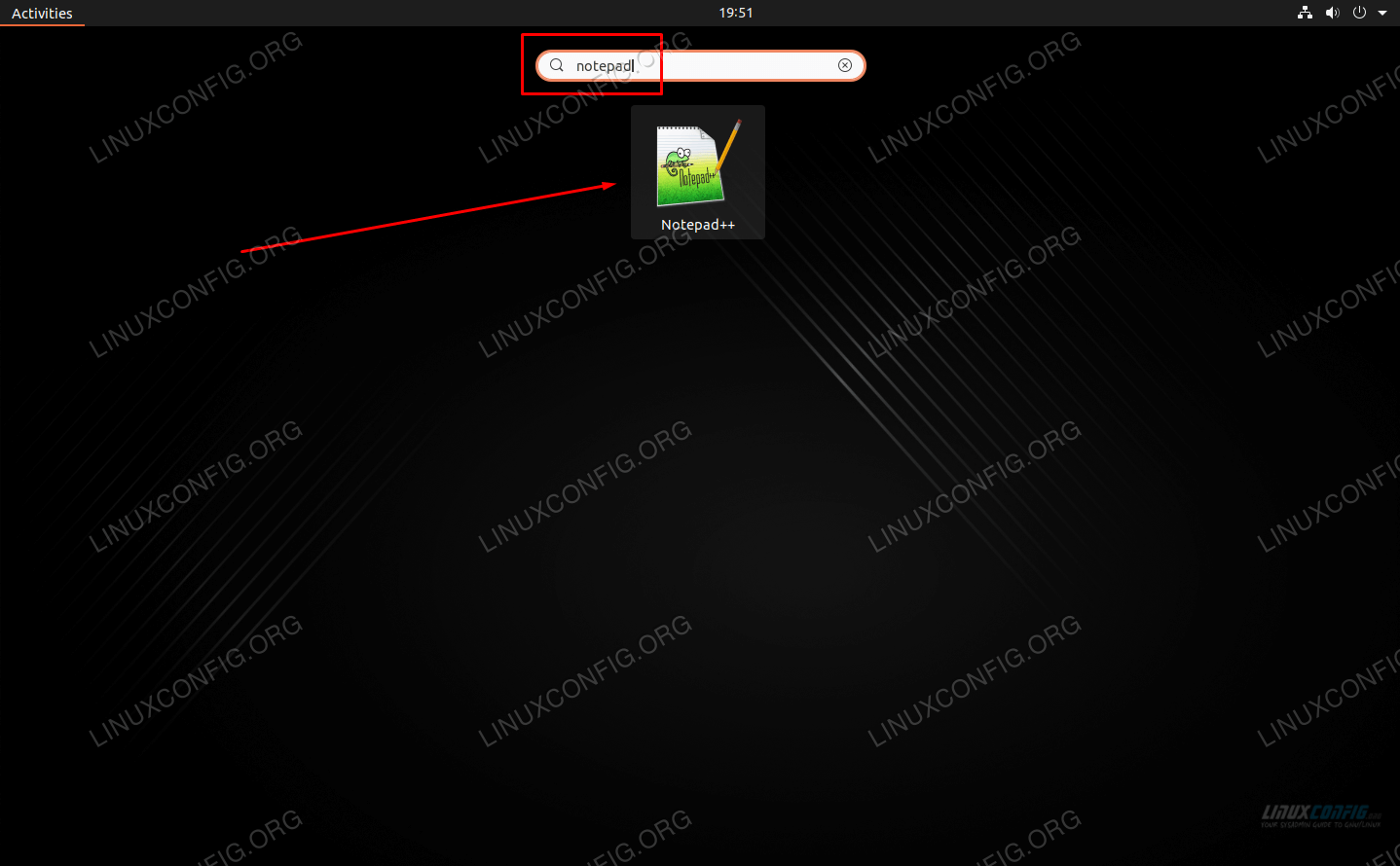
Alternativt kan du skrive følgende kommando i terminal for at starte appen:
$ notepad-plus-plus
Det er alt, hvad der er at gøre. Nu kan du bruge Notepad++ på Linux til at skrive dokumenter og udvikle kode.

Konklusion
I denne vejledning har vi set, hvordan du installerer Notepad++ på de vigtigste Linux-distributioner. Vi lærte også, hvordan du aktiverer Snap-pakkehåndteringsprogrammet for at lette installationen.
Installation af ikke-understøttede programmer på et Linux-system vil altid være en smule besværligt, men at bruge Snap-pakkehåndteringsprogrammet til at installere Notepad++ er helt sikkert den nemmeste måde at få det op at køre på. Selv om den stadig er afhængig af Wine, er disse afhængigheder under motorhjelmen og usynlige for brugeren, hvilket gør dit liv lidt lettere.